Čo robiť, ak funkcia "Nájsť iPhone" nenájde telefón
Funkcia Nájsť iPhone je najdôležitejší ochranný nástroj, ktorý nielen zabraňuje útočníkovi, aby obnovil továrenské nastavenia, ale tiež umožňuje zistiť, kde je telefón v súčasnosti. Dnes sa s týmto problémom zaoberáme, keď "Find iPhone" nenájde telefón.
Prečo funkcia "Nájsť iPhone" nenájde smartphone
Nižšie uvažujeme hlavné dôvody, ktoré môžu ovplyvniť skutočnosť, že iný pokus o určenie polohy telefónu sa premenil na zlyhanie.
Dôvod 1: Funkcia je vypnutá.
Po prvé, ak máte v ruke telefón, mali by ste skontrolovať, či je tento nástroj aktívny.
- Ak to chcete urobiť, otvorte nastavenia a vyberte sekciu správy účtu Apple ID.
- V ďalšom okne zvoľte "iCloud" .
- Ďalej otvorte "Nájsť iPhone" . V novom okne skontrolujte, či ste túto funkciu aktivovali. Odporúča sa tiež povoliť parameter "Posledná poloha " , ktorý vám umožní opraviť polohu zariadenia v momente, keď je úroveň nabitia smartfónu takmer nulová.
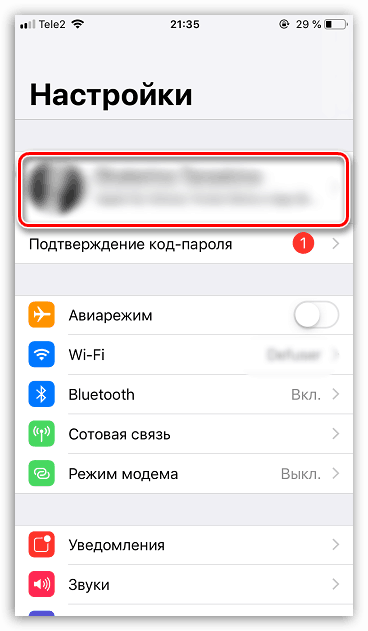
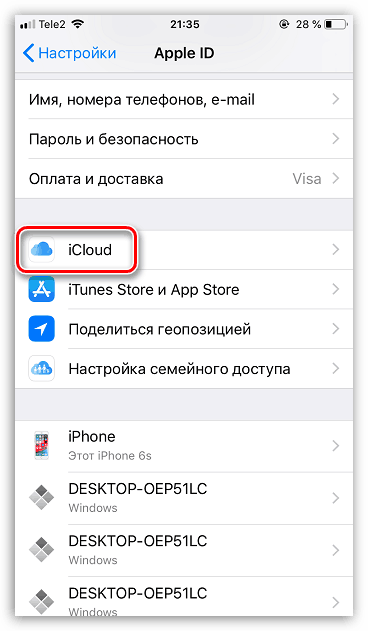
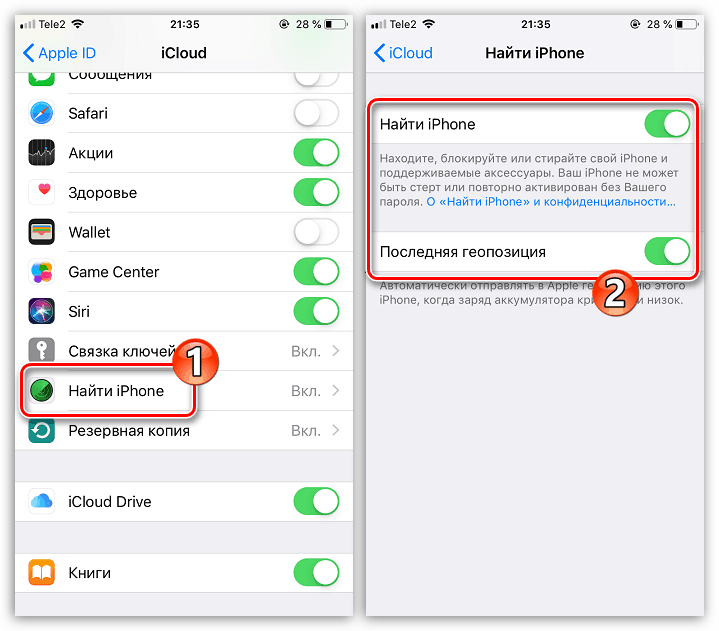
Dôvod 2: Žiadne internetové pripojenie
Ak chcete pracovať správne, gadget "Nájsť iPhone" musí byť pripojený k stabilnému pripojeniu na Internet. Bohužiaľ, ak je iPhone stratený, útočník by mohol jednoducho vybrať kartu SIM, rovnako ako vypnúť Wi-Fi.
Dôvod 3: Zariadenie je vypnuté
Znova môžete obmedziť schopnosť určiť polohu telefónu tým, že ho jednoducho vypnete. Prirodzene, ak je iPhone náhle zapnutý a prístup k internetovému pripojeniu je zachovaný, bude možnosť vyhľadávať zariadenie. 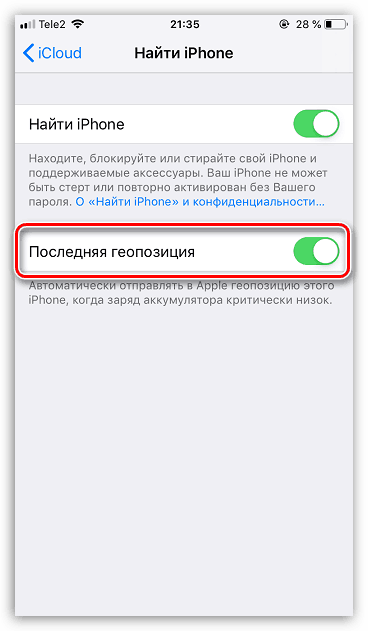
Ak bol telefón vypnutý z dôvodu vybitého akumulátora, odporúča sa, aby bola funkcia "posledná poloha" aktívna (pozri prvý dôvod).
Dôvod 4: Zariadenie sa nezaregistrovalo
Ak útočník pozná vaše Apple ID a heslo, potom môže manuálne vypnúť vyhľadávací nástroj telefónu a potom obnoviť továrenské nastavenia.
V takomto prípade pri otvorení karty v aplikácii iCloud sa zobrazí správa "Žiadne zariadenia", alebo systém zobrazí všetky miniaplikácie pripojené k účtu, s výnimkou samotného zariadenia iPhone.
Dôvod 5: Geolokácia je vypnutá
V nastaveniach iPhone sa nachádza bod kontroly geolokácie - funkcia zodpovedná za určenie polohy na základe údajov GPS, Bluetooth a Wi-Fi. Ak je zariadenie vo vašich rukách, mali by ste skontrolovať aktivitu tejto funkcie.
- Otvorte nastavenia. Vyberte sekciu "Ochrana osobných údajov" .
- Otvorte službu Geolocation Services . Uistite sa, že je táto možnosť aktivovaná.
- V tom istom okne prejdite nadol a zvoľte "Nájsť iPhone" . Uistite sa, že je nastavená voľba "Pri používaní programu" . Zatvorte okno s nastaveniami.
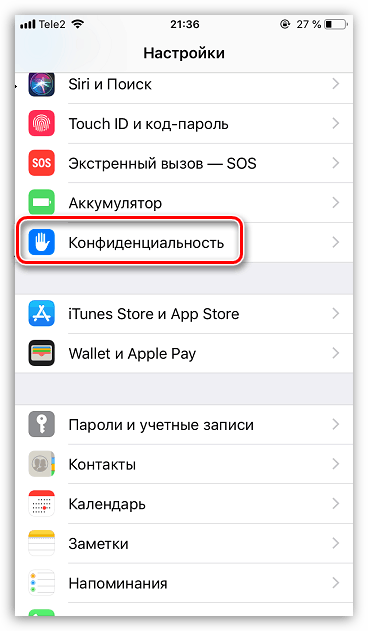
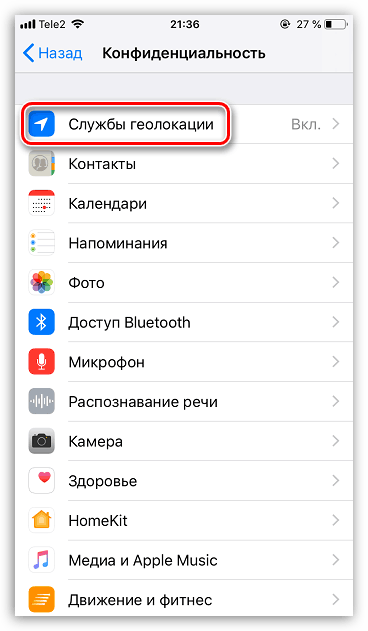
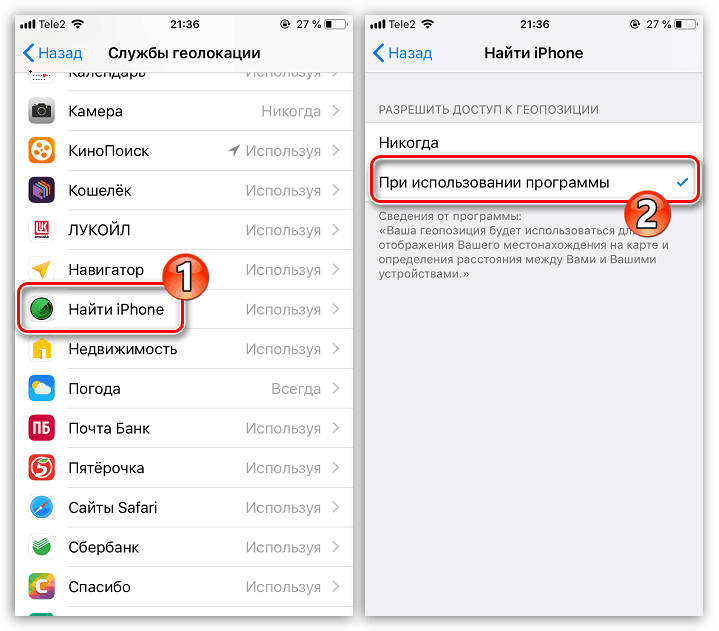
Dôvod 6: Prihlásený k inému ID spoločnosti Apple
Ak máte niekoľko identifikátorov Apple, uistite sa, že keď sa prihlásite do aplikácie iCloud, ste prihlásení do účtu, ktorý sa používa na zariadení iPhone.
Dôvod 7: Starší softvér
Hoci by funkcia "Nájsť iPhone" spravidla fungovala správne so všetkými podporovanými verziami iOS, nemôžeme vylúčiť pravdepodobnosť, že tento nástroj zlyhá presne preto, že telefón nebol aktualizovaný.
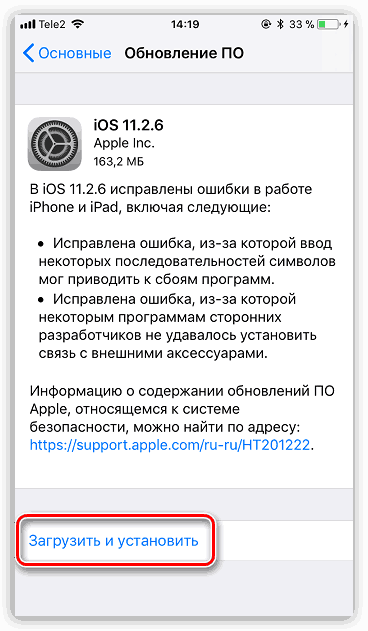
Viac informácií: Ako inovovať iPhone na najnovšiu verziu
Dôvod 8: Nepodarilo sa nájsť iPhone
Samotná funkcia môže zlyhať a najjednoduchší spôsob návratu do normálnej prevádzky je vypnutie a zapnutie.
- Ak to chcete urobiť, otvorte nastavenia a vyberte meno účtu. Ďalej otvorte sekciu "iCloud" .
- Vyberte položku "Nájsť iPhone" a presuňte posúvač v blízkosti tejto funkcie do neaktívnej pozície. Ak chcete túto akciu potvrdiť, budete musieť zadať heslo pre váš účet Apple ID.
- Potom musíte znova zapnúť funkciu - presuňte posúvač do aktívnej pozície. Skontrolujte funkcie "Nájsť iPhone" .
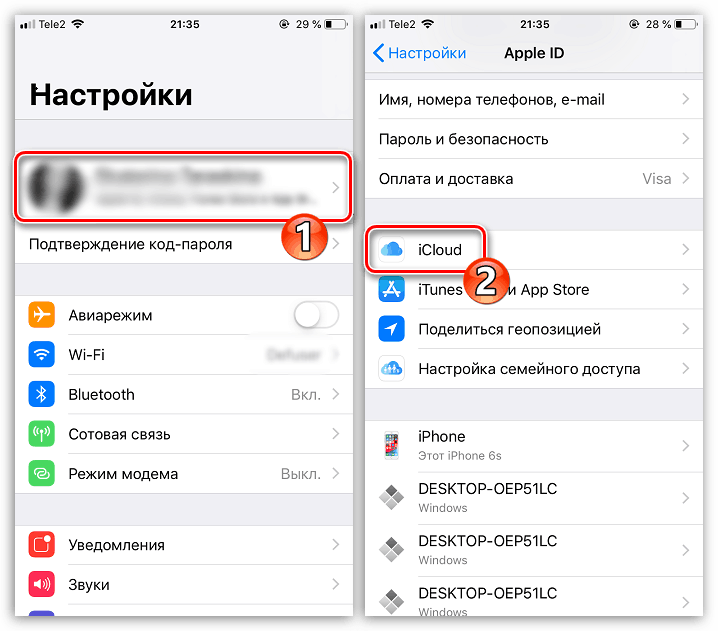
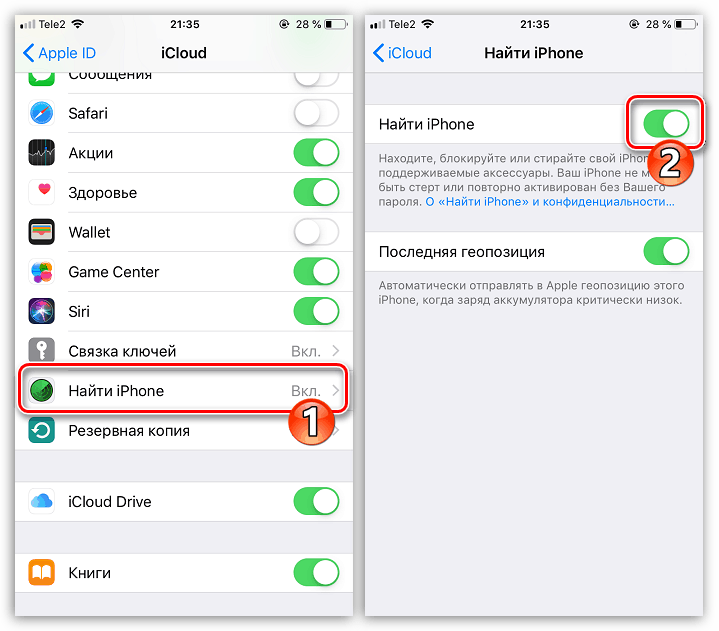
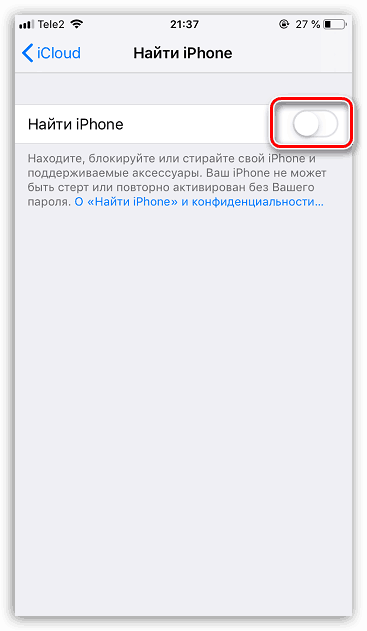
Zvyčajne sú to hlavné dôvody, ktoré môžu ovplyvniť skutočnosť, že inteligentný telefón nie je možné nájsť pomocou vstavaných nástrojov spoločnosti Apple. Dúfame, že vám tento článok pomohol a vy ste dokázali tento problém úspešne vyriešiť.